Hoe u het land en de taal in Amazon kunt wijzigen
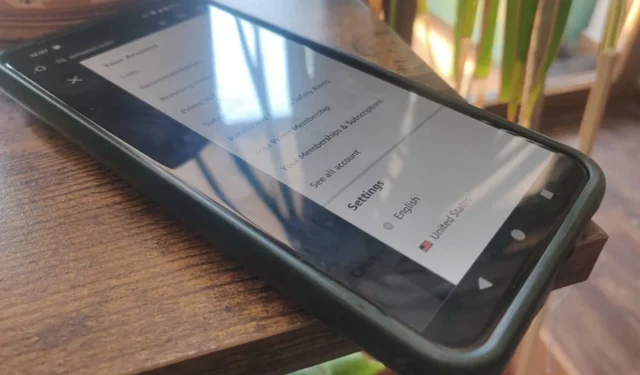
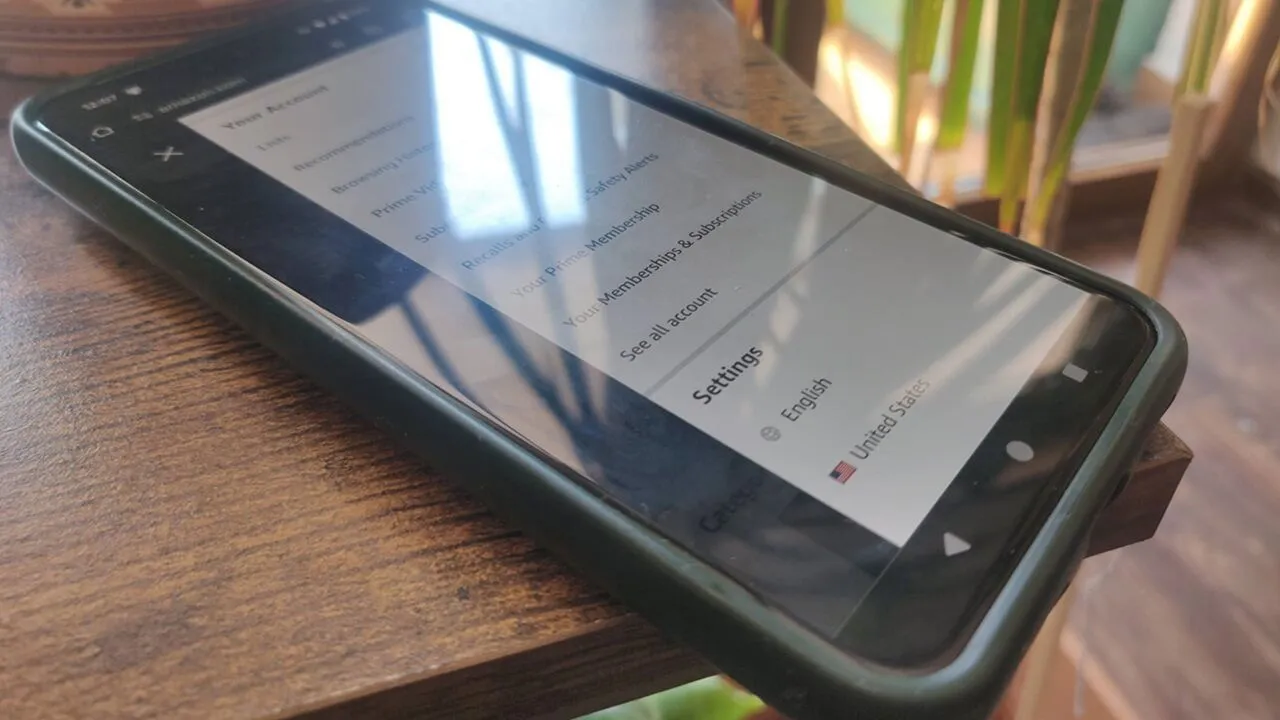
Moet u het land en de taal in Amazon wijzigen om op een regionale site te winkelen of de site toegankelijker maken als u een andere taal spreekt? Opties om deze instellingen te wijzigen zijn toegankelijk op zowel de desktop- als de mobiele versie van de Amazon-app.
Land en taal wijzigen in de mobiele app van Amazon
Helaas lijkt het erop dat Amazon de optie om land en taal te wijzigen heeft verwijderd uit de mobiele Amazon Shopping-app, hoewel dit eerder wel beschikbaar was. Toch kunt u deze instellingen nog steeds wijzigen met een van de twee workarounds.
Elke keer dat u de mobiele app installeert, vraagt Amazon u om uw land en taal in te stellen. Dus een manier om de taal/regio te wijzigen, is door de Amazon-app opnieuw op uw telefoon te installeren. Zodra u de app opnieuw opent, wordt u gevraagd om uw regio en taal in te stellen. Stel nu uw voorkeuren in.
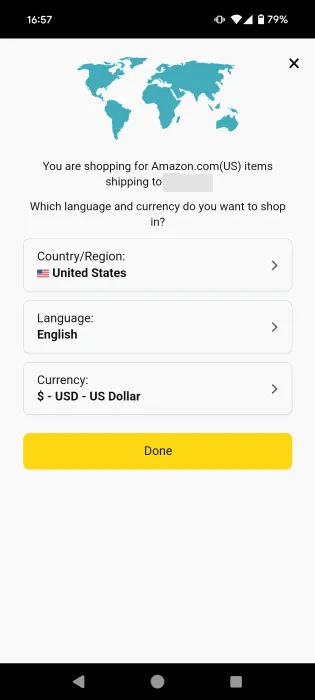
Onthoud dat wanneer u uw land/regio instelt, u beperkt bent tot de Amazon-winkel en marktplaatsen die beschikbaar zijn in die regio. Bijvoorbeeld, items die alleen in de VS worden verkocht en verzonden, worden niet vermeld als u het Verenigd Koninkrijk als uw regio hebt gekozen.
Het bovenste gedeelte bevat de talen die beschikbaar zijn in die specifieke regio. U ziet echter ook een lijst met alle beschikbare talen, hoewel ze alleen beschikbaar zijn in hun respectievelijke regio’s. Als u bijvoorbeeld Canada als uw land/regio kiest, zijn alleen Engels en Frans beschikbaar.
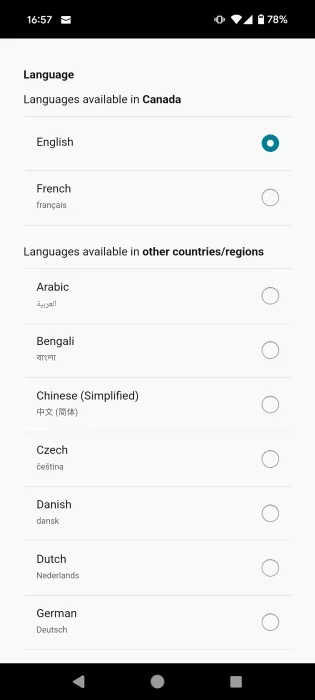
Als je geen zin hebt om de Amazon Shopping-app opnieuw te installeren telkens als je van regio of taal wilt veranderen, probeer dan dit alternatief. Open je mobiele browser en log in met je Amazon-account.
Zodra u bent ingelogd, drukt u op het persoonspictogram in de rechterbovenhoek van het scherm.
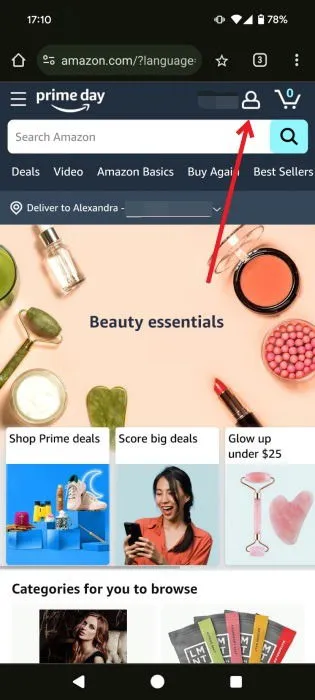
Veeg helemaal naar beneden in het rechtermenu. Daar ziet u de optie om de taal en het land te wijzigen.
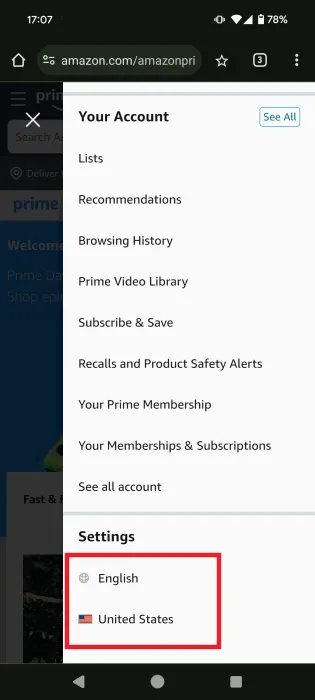
Als u de taal wijzigt, kunt u gewoon door Amazon blijven browsen in die taal in uw mobiele browser.
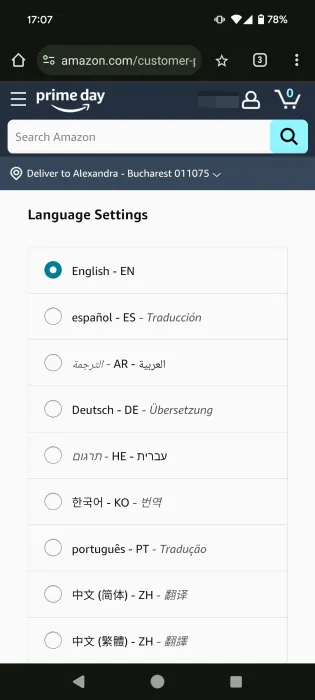
Als u het land wijzigt en op Ga naar website klikt , wordt u doorgestuurd naar de Amazon-winkelapp. Deze toont nu de door u gekozen regio-interface.
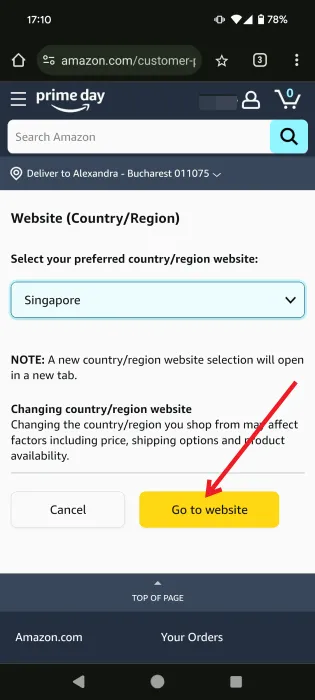
Land en taal wijzigen in Amazon op desktop
In de desktop-/browserversie van Amazon kunt u het land en de taal wijzigen, ongeacht of u bent ingelogd of niet. Het proces is in beide gevallen hetzelfde.
Blader naar Amazon.com of uw gewenste regionale versie. Beweeg uw muis over de rechterbovenhoek van het scherm naast Hallo, uw naam .
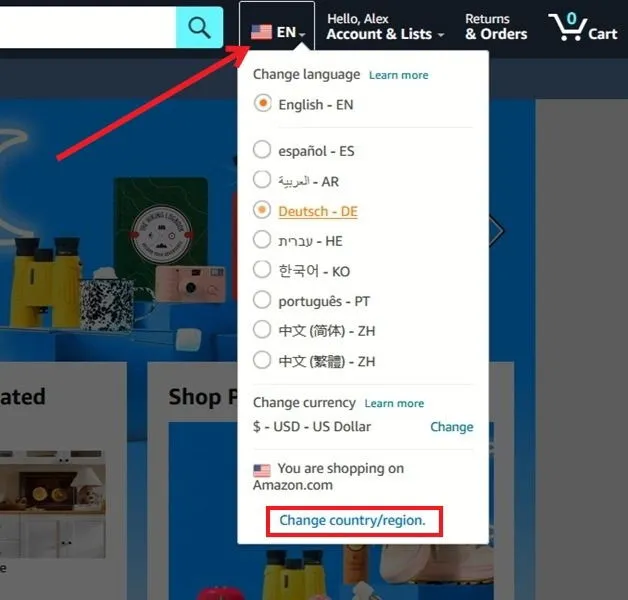
Selecteer nu een nieuwe taal uit de beschikbare opties. Als u ook de regio wilt wijzigen, klikt u onderaan op Land/regio wijzigen . Sommige talen zijn mogelijk niet zichtbaar, tenzij u een specifieke regio selecteert. Er is bijvoorbeeld geen Franse optie in de bovenstaande schermafbeelding, maar als u de regio wijzigt naar Canada, wordt deze beschikbaar.
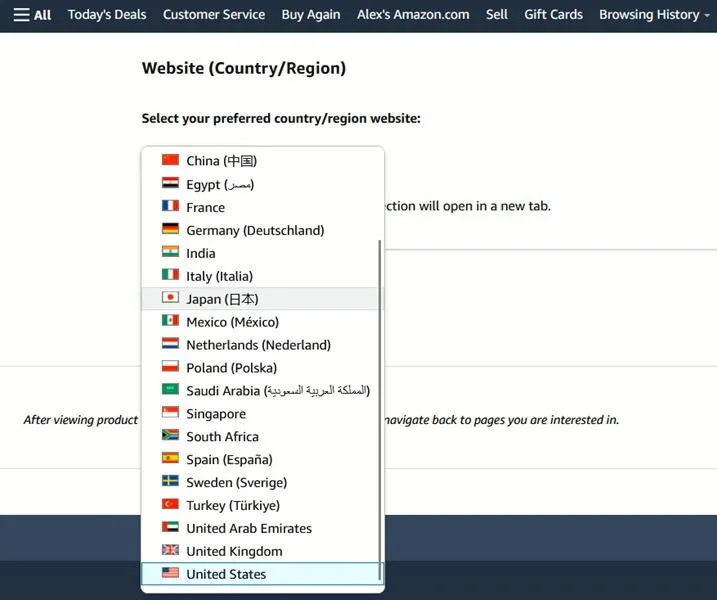
Breng de gewenste wijziging aan en klik op Ga naar website om de bijgewerkte versie van Amazon te bekijken.
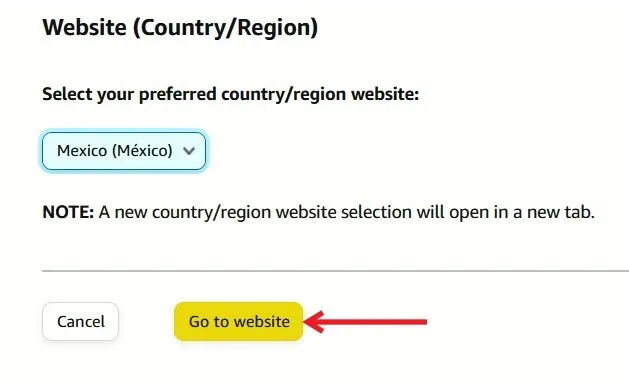
Of scroll naar de onderkant van de Amazon-homepage. Zoek net boven de footer met alle verschillende links de twee dropdown-menu’s die uw taal en land vermelden.
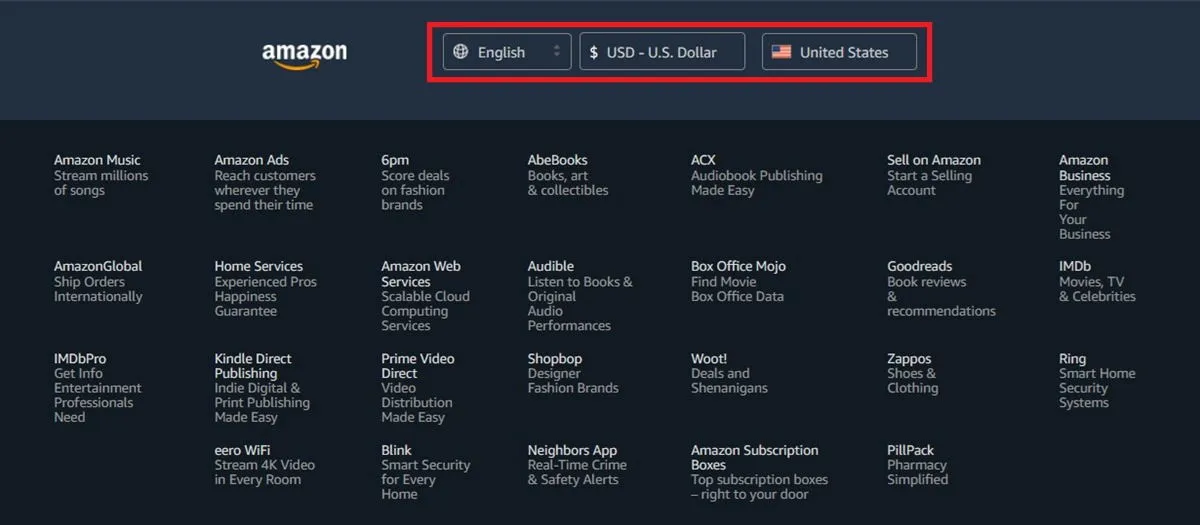
Land en taal wijzigen in Amazon Alexa
Uw Amazon Alexa-apparaat is standaard ingesteld op het land en de taal die overeenkomen met uw huidige locatie en IP-adres. Hoewel u dit kunt aanpassen, melden sommige gebruikers dat het wijzigen van de locatie niet altijd correct werkt.
Open je Amazon Alexa-app. Tik op het pictogram Meer rechtsonder in de app.
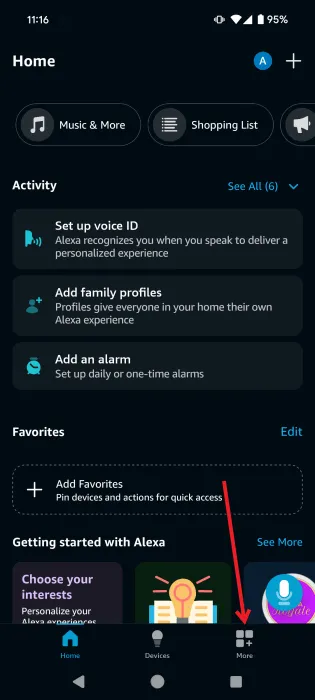
Ga op het volgende scherm naar Instellingen .
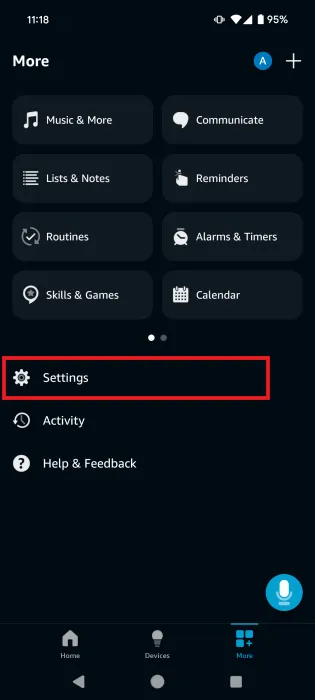
Tik op Apparaatinstellingen .
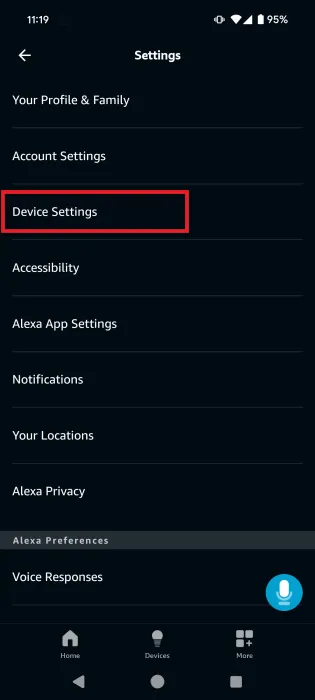
Selecteer uw apparaat en tik vervolgens op Apparaatlocatie .
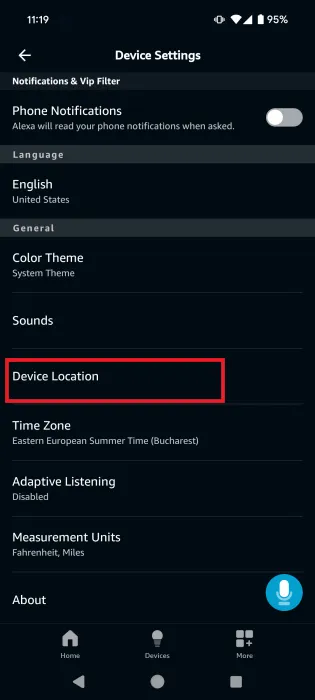
Gebruik de kaart om uw adres te vinden en druk op Opslaan . Ga terug naar het vorige menu.
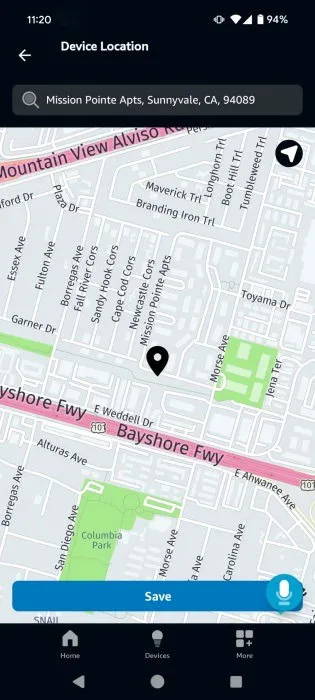
Tik op de standaardtaal.
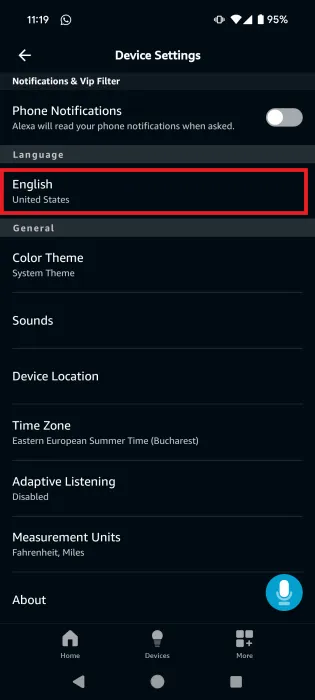
Maak uw keuze en sla op.
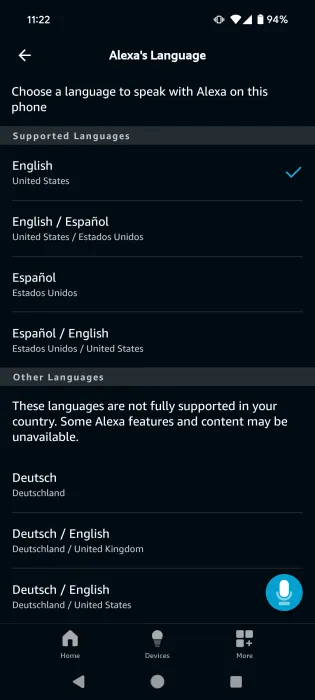
Wanneer u uw taal wijzigt, gebruikt Alexa deze taal en verwacht zij dat u hetzelfde doet.
Als u regelmatig bij Amazon winkelt, kunt u overwegen om een Prime-lidmaatschap aan te gaan. Zo kunt u profiteren van allerlei voordelen.
Alle screenshots en afbeeldingen door Alexandra Arici



Geef een reactie